
Sore Sobat.. Lagi pengen buat tutor aja nih.. menuhin koleksi di blog..
tentang windows 8 ya.. Bagaimana kita menghapus JUNK FILE dengan tools
dari windows.. Lumanyan kan kalo taunya terdeteksi.. bisa nambah ruang
kosong drive anda sobat.. siap.. berikut langkahnya
Cara Menghapus JUNK file WIndows dengan DISK CELANUP
Fiture yang satu ini memang di semua versi windows ada.. namun , dengan
tampilan di windows 8 yang berbeda, mungkin ada beberapa sobat yang
merasa kebingungan mencari fiture ini.. langsung ke langkah
1. Buka " SERACH", Lalu Ketikan " DISK CLEAN UP " lalu Pilih SETTING, Selanjutnya. Pilih FREE UP DISK SPACE, Lihat gambar

2. Ikutin Langkahnya, Lalu Pilih Drive C, sampai muncul seperti INI.

3. Kalo Langkah di atas Sudah muncul. Pilih CLEAN UP SYSTEM FILE, Agar
Windows mendeteksi Lebih Lengkap Data yang perlu di buang dari pada
hanya sampai langkah di atas.
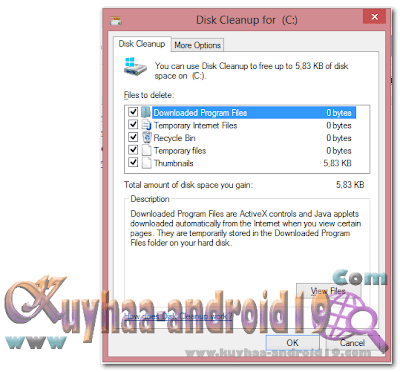
4. Nah kalo sudah Muncul, Silahkan CEKLIST Semua.. Lalu OK, Tunggu sebentar. WIndows Akan MEnghapusnya.. Enjoy..
HAPUS WINDOWS.OLD [ Cara hapus ini Bisa di gunkan VErsi Windows apa saja ]
Setelah Menggunkan DISK CLEAN UP, Pernah Melihat WINDOWS.OLD ,
WINDOWS.OLD.001 atau WINDOWS.OLD.002 di DRIVE C sobat..?? Hmm.. Kalo
pernah.. Tahu penyebapnya kenapa..? yah.. itu terjadi karena ketika anda
menginstall windows, DRIVE C nya tidak di FORMAT, jadi Timbul Folder
Backupan WIndows Lama nya, tentu hal tersebut sangat MENGURANGI SPACE
hardisk anda. apalagi yang drive C nya memiliki SPACE KECIl, di timpah
itu.. tentu sangat Mengurangi SPACE. . Nah.. Apa boleh WINDOWS.OLD Di
hapus..?? TEntu sangat boleh.. Bagimana caranya.. Mudah kok.. ikutin
stepnya di bawah ini
- Buka COMMAND PROMT nya, Pilih RUN AS ADMINISTRATOR
- Copy Kan SCRIPT BERIKUT :
- RD /S /Q %SystemDrive%\windows.old
- Kalo yang WIndows.OLD nya lebih dari 1.. Contohnya ada WIndows.old.01 nah.. akhirannya di tambahkan .01 ,
- Kalo sudah.. tunggu saja.. maka akan memproses..
- Dan Enjoyy. Windows.OLD sudah terhapus..
semoga bermanfaat guys
thanks to http://www.kuyhaa-android19.com
Jangan menggunakan link hidup
Jangan menggunakan kata kata Spam, SARA, OOT, dsb
Berkomentarlah sesuai Topik
Jika tidak mengikuti peraturan diatas maka akan saya anggap SPAM
Silakan komen , No Moderation but you get backlink